U bent hier:
Werken met Numbers op de Mac
Artikel
Maak op de Mac een huishoudboekje met Numbers. Of houd in dit rekenprogramma de meterstanden, inkomsten of hypotheekaflossingen bij.


Rekenprogramma
Numbers is een rekenprogramma. Het is onderdeel van het iWork-pakket van Apple. Het is vergelijkbaar met Excel van Microsoft Office. Met Numbers kunt u allerlei zaken bijhouden, zoals de kosten van een familiedag, het huishoudbudget of de meterstanden. Vervolgens doet het programma al het rekenwerk.
Gratis op Mac
Numbers is standaard op nieuwe Mac-computers geïnstalleerd. Staat Numbers niet op de computer, download het programma dan gratis via de App Store.
Numbers gebruiken
Open Numbers als volgt:
- Klik in het dock
dock
Balk met
pictogrammen voor
programma's en mappen in het
besturingssysteem
MacOS of
iOS van
Apple.
op het pictogram van de Finder
 .
. - Klik op Apps.
- Dubbelklik op Numbers.
- Klik linksonder in het geopende venster op Nieuw document.
- Klik op het soort document dat u wilt openen. Wij laten 'Leeg' geselecteerd staan.
- Klik rechtsonder op Maak aan.
Een nieuw werkblad in Numbers opent en het werk kan beginnen.
Menu’s
In Numbers staan op drie plekken menu's. Allereerst is er de menubalk helemaal bovenin. Elk programma dat op een Mac opent, heeft hier een menubalk staan. De knoppen in de balk verschillen per programma. Alle mogelijkheden van Numbers zijn met behulp van deze balk bereikbaar. Veelgebruikte opties staan ook boven en rechts van het werkveld. Een deel van deze mogelijkheden bespreken we verderop in dit artikel.
Gegevens invoeren
Numbers werkt aan de hand van cellen die in een groot werkblad staan. Elke cel heeft een naam, die bestaat uit een letter en een cijfer. De rijen hebben allemaal een ander cijfer en de kolommen hebben allemaal een andere letter. Cel A1 is de eerste cel linksboven, daarnaast staat B1 en ga zo maar door. In deze cellen kunt u gegevens, invoeren. Zowel woorden als getallen. Met getallen kunnen vervolgens berekeningen worden gemaakt aan de hand van formules. Om gegevens in te voeren klikt u op een cel en begint u met typen.
Gegevensnotatie
In Numbers kunt u allerlei soorten gegevens bijhouden. Denk aan percentages, data en bedragen. U kunt in het programma aangeven wat voor soort inhoud een cel heeft. Daardoor krijgt de informatie in de cel een bepaald uiterlijk. Zo geeft u bijvoorbeeld een geldbedrag een euroteken en twee decimalen achter de komma.
- Klik op een cel om deze te selecteren.
- Klik in het rechtermenu op Cel.
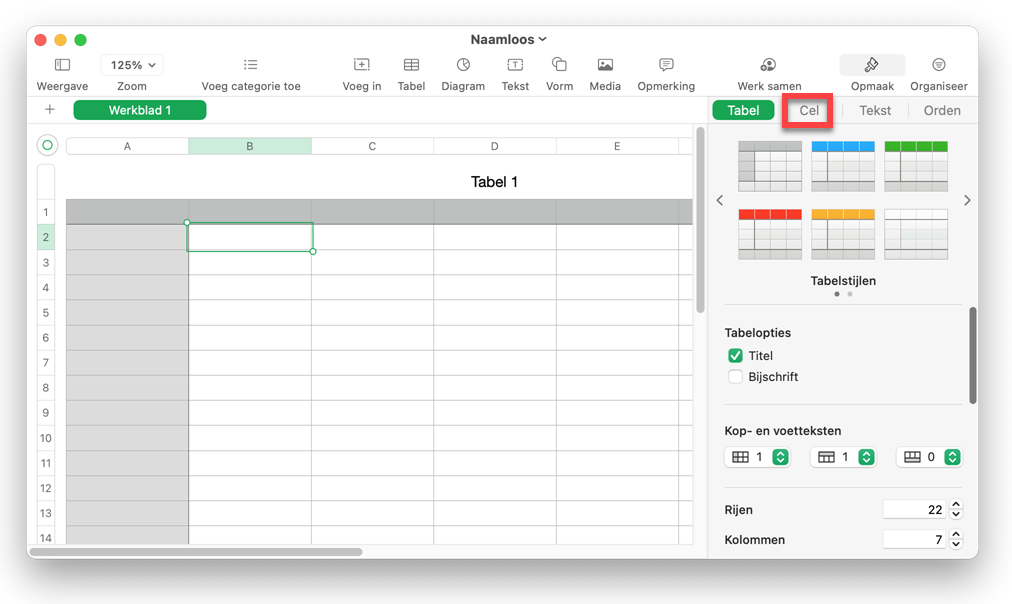
- Klik op de balk onder 'Gegevensnotatie'.
- Klik in het uitklapmenu op het gewenste soort gegevensnotatie. Klik bijvoorbeeld in het geval van een geldbedrag op Valuta.
- Per notatiesoort verschijnen een aantal opties, waarmee u de notatie kunt personaliseren. Denk aan decimalen, scheidingsteken bij duizendtallen en valutateken.
Formules gebruiken
Om Numbers berekeningen te laten maken met ingevulde cijfers, gebruikt u formules. De gebruiker kan zelf een nieuwe formule maken, maar er zijn ook een aantal standaardformules. Dat zijn som, gemiddelde, minimum, maximum, aantal en product. Als voorbeeld gaan we de cijfers van twee cellen optellen met de som-formule.
- Klik in cel B2 en typ 122.
- Klik in cel B3 en typ 97.
- Klik in cel B4.
- Klik in de menubalk op Voeg in.
- Klik op Formule > Som.
In cel B4 verschijnt nu het totaal van cel B2 en B3.
Bestand opslaan
Klaar met het werken aan een bestand? Sla het dan op:
- Klik in de menubalk bovenaan op Archief.
- Klik op Bewaar.
- Typ een naam voor het bestand. Geef een bestand altijd een unieke naam. Bestanden met dezelfde naam worden namelijk overschreven.
- Klik eventueel op het pijltje achter 'Documenten' en navigeer naar de map waarin het bestand moet komen.
- Klik tot slot op Bewaar.
Het bestand is later weer te openen met Numbers.
Numbers-bestand exporteren voor Excel
Bestanden in Numbers kunt u ook delen met iemand die Microsoft Excel gebruikt. U moet het bestand dan wel eerst exporteren.
- Klik in de menubalk op Archief.
- Klik op Exporteer naar.
- Klik op Excel.
- Pas eventueel het aantal Excel-werkbladen aan dat wordt aangemaakt. Wij laten 'Eén per tabel' staan.
- Klik op Bewaar.
- Typ een naam voor het bestand.
- Klik eventueel op het pijltje achter 'Documenten' en navigeer naar de map waarin het bestand moet komen.
- Klik tot slot op Exporteer.
Het bestand is nu opgeslagen met de extentie .xlsx. Dit type bestand is zowel in Numbers als in Excel te openen.
Wat vind je van dit artikel?
Geef sterren om te laten zien wat je van het artikel vindt. 1 ster is slecht, 5 sterren is heel goed.
Meer over dit onderwerp
Tekstverwerken op Mac met Pages
Ga aan de slag met het tekstverwerkingsprogramma Pages om op de Mac documenten te maken. Typ teksten, maak documenten op of voeg afbeeldingen toe.
Beginnen met LibreOffice op Mac
LibreOffice is een gratis softwarepakket met onder andere een tekstverwerkings- en rekenprogramma.
Bekijk meer artikelen met de categorie:
Meld je aan voor de nieuwsbrief van SeniorWeb
Elke week duidelijke uitleg en leuke tips over de digitale wereld. Gratis en zomaar in de mailbox.